
إنشاء أول عرض تقديمي في Keynote على الـ iPad
لإنشاء عرض تقديمي في Keynote، يجب أولاً اختيار قالب أو إدخال المحتوى في تخطيط باستخدام القالب الافتراضي. القالب عبارة عن مجموعة من الشرائح الرئيسية المصممة مسبقًا التي يمكنك استخدامها كنقطة بداية. تحتوي كل شريحة رئيسية على صور ونصوص عناصر نائبة يتم تصميمها على هيئة عناوين ومحتوى نصي. لإضافة المحتوى الخاص بك، يمكنك استبدال محتوى العنصر النائب بالمحتوى الخاص بك.
إنشاء عرض تقديمي من قالب
افتح Keynote، ثم في مدير العروض التقديمية، اضغط على
 في الجزء العلوي من الشاشة، ثم حدد اختيار قالب لفتح منتقي القوالب (يظهر بالأسفل).
في الجزء العلوي من الشاشة، ثم حدد اختيار قالب لفتح منتقي القوالب (يظهر بالأسفل).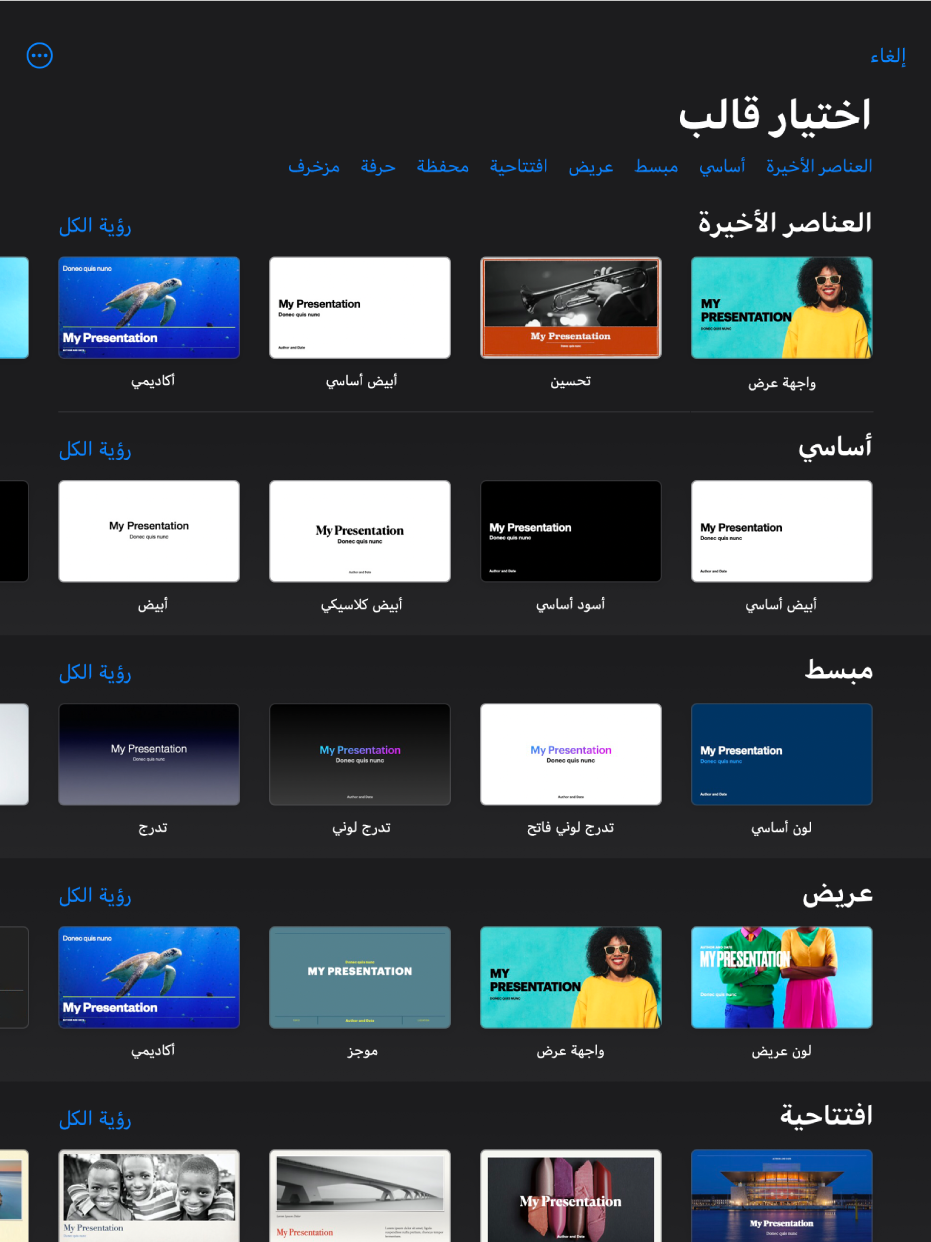
في منتقي القوالب، اضغط على أسماء الفئات في الجزء العلوي من الشاشة لعرض قوالب مختلفة، ثم اضغط على أحد القوالب لفتحه.
لا يتم تنزيل بعض القوالب إلى جهازك حتى تختارها أو تفتح أحد العروض التقديمية التي تستخدم أحدها. إذا كان اتصالك بطيئًا أو إذا كنت غير متصل بالإنترنت عند حدوث ذلك، فقد تظهر صور العناصر النائبة وخلفيات الشرائح التي يتضمنها العرض التقديمي بدقة أقل حتى تتصل مرة أخرى بالإنترنت أو يكتمل تنزيل القالب.
لاستخدام تخطيط مختلف للشريحة الأولى، اضغط على الشريحة في متصفح الشرائح على اليمين، اضغط على
 ، اضغط على الرئيسية، ثم اضغط على أحد التخطيطات.
، اضغط على الرئيسية، ثم اضغط على أحد التخطيطات.كل تخطيط شريحة هو شريحة رئيسية تستخدمها كنقطة بداية للمحتوى الخاص بك.
قم بأي مما يلي لبناء العرض التقديمي الخاص بك:
إضافة شريحة: في متصفح الشرائح، اضغط على الشريحة المطلوب أن تتبعها الشريحة الجديدة، اضغط على
 ، ثم اضغط على أحد التخطيطات. إذا كنت لا ترى متصفح الشرائح، فقارب بين إصبعيك على الشاشة لتصغيرها.
، ثم اضغط على أحد التخطيطات. إذا كنت لا ترى متصفح الشرائح، فقارب بين إصبعيك على الشاشة لتصغيرها.إضافة نص: اضغط ضغطًا مزدوجًا على نص العنصر النائب لإضافة النص الخاص بك.
إضافة صورة: اضغط على
 لاستبدال صور العناصر النائبة بالصورة التي تريدها.
لاستبدال صور العناصر النائبة بالصورة التي تريدها.
لتشغيل العرض التقديمي، اضغط على
 ، ثم اضغط على شريحة للانتقال إلى الشريحة التالية.
، ثم اضغط على شريحة للانتقال إلى الشريحة التالية.لإنهاء العرض التقديمي، قارب بين إصبعيك في أي مكان على الشاشة. لمعرفة المزيد من طرق إظهار العروض التقديمية، انظر تشغيل عرض تقديمي على الـ iPhone أو الـ iPad.
لإغلاق العرض التقديمي، اضغط على عروض تقديمية أو
 في الزاوية العلوية اليمنى من الشاشة.
في الزاوية العلوية اليمنى من الشاشة.يتم حفظ العرض التقديمي تلقائيًا أثناء العمل حتى لا تفقد عملك عند إغلاق العرض التقديمي. إغلاق العرض التقديمي لا يتسبب في الخروج من Keynote.
يمكنك إعادة تسمية العرض التقديمي أو تغيير موقع حفظه في أي وقت.
إنشاء تخطيط عرض تقديمي
يمكنك إنشاء تخطيط نصي لعرض تقديمي جديد في عرض التخطيط في Keynote. يعرض عرض التخطيط الشرائح كسلسلة هرمية من العناوين والعناوين الفرعية والنقاط والعناصر النائبة للوسائط. يمكنك إضافة نص وتحريره ووضع الصور والفيديوهات وتغيير تنسيق الشرائح في عرض التخطيط. وهذا مفيد لإنشاء مسودة أولية أو تدوين ملاحظات أو التركيز على بنية عرض تقديمي جديد.
افتح Keynote، ثم في مدير العروض التقديمية، اضغط على
 ، ثم حدد بدء تخطيط لفتح عرض تقديمي جديد في عرض التخطيط.
، ثم حدد بدء تخطيط لفتح عرض تقديمي جديد في عرض التخطيط.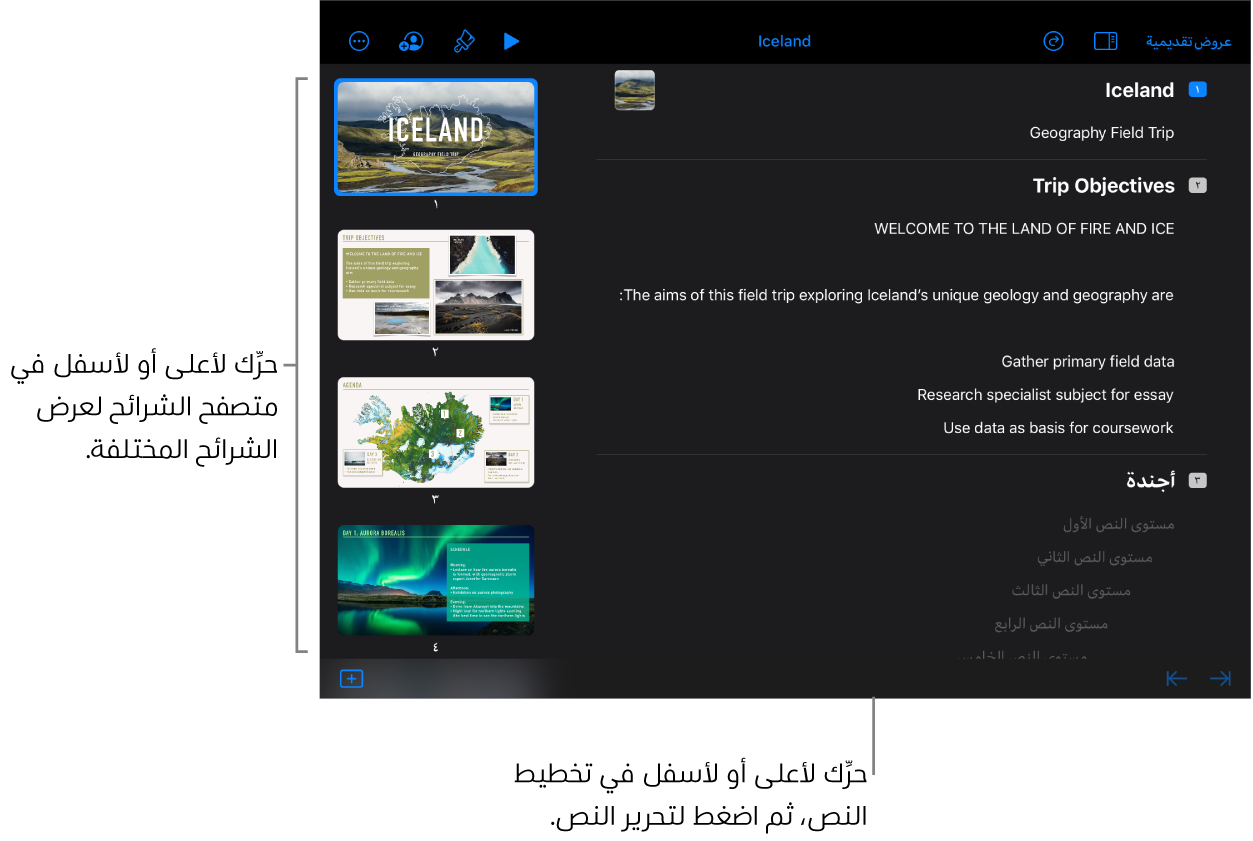
قم بأحد ما يلي:
إضافة شريحة: اضغط على
 في الجزء السفلي من الشاشة.
في الجزء السفلي من الشاشة.لإضافة شريحة بسرعة أثناء الكتابة في الصف الأخير من الشريحة، اضغط على مفتاح الرجوع مرتين.
حذف شريحة: اضغط على الصف العلوي للشريحة التي تريد حذفها، اضغط على
 ، ثم اضغط على حذف.
، ثم اضغط على حذف.إعادة ترتيب الشرائح: في متصفح الشرائح، المس مطولاً الشريحة حتى تبدو وكأنها مرتفعة، ثم اسحب الشريحة إلى أي موقع جديد.
تطبيق تخطيط شريحة رئيسية: حدد الشريحة التي تريد تحريرها، اضغط على
 ، ثم اختر تخطيطًا من قائمة اختيار الشريحة الرئيسية. اضغط على
، ثم اختر تخطيطًا من قائمة اختيار الشريحة الرئيسية. اضغط على  لاستبعاد القائمة.
لاستبعاد القائمة.إضافة نص: اضغط على صف في التخطيط النصي، ثم ابدأ الكتابة.
إضافة صورة أو فيديو إلى شريحة بها عنصر نائب للوسائط: إذا كانت الشريحة بها عنصر نائب واحد فقط، فحدد الشريحة، ثم اضغط على
 . إذا كانت الشريحة بها عدة عناصر نائبة، فاضغط على
. إذا كانت الشريحة بها عدة عناصر نائبة، فاضغط على  وحدد العنصر النائب الذي تريد استخدامه. انتقل إلى الصورة أو الفيديو، ثم اضغط عليها لإضافتها إلى الشريحة.
وحدد العنصر النائب الذي تريد استخدامه. انتقل إلى الصورة أو الفيديو، ثم اضغط عليها لإضافتها إلى الشريحة.
لمعرفة المزيد حول العمل في عرض التخطيط، انظر عرض الشرائح كتخطيطات نصوص.